Ustvarite bližnjico do spremenljivk okolja v sistemu Windows 10
Spremenljivke okolja v operacijskem sistemu so vrednosti, ki vsebujejo informacije o sistemskem okolju in trenutno prijavljenem uporabniku. Obstajali so tudi v operacijskih sistemih pred Windows, kot je MS-DOS. Aplikacije ali storitve lahko uporabljajo informacije, definirane s spremenljivkami okolja, da določijo različne stvari o OS, na primer do zazna število procesov, ime trenutno prijavljenega uporabnika, pot do mape do profila trenutnega uporabnika ali začasne datoteke imenik. Pred kratkim sem obravnaval, kako si ogledati te spremenljivke za sistem, za določenega uporabnika ali za a proces. V tem članku bi z vami rad delil trik za ogled ali urejanje spremenljivk okolja neposredno, iz ukazne vrstice ali bližnjice.
Oglas
Opomba: Od različice Windows 10 Build 10547 je na voljo nov urejevalnik spremenljivk okolja. Namesto zgoščenega besedilnega polja zdaj prikazuje vsako vrednost v svoji vrstici v obliki tabele! To olajša urejanje vrednosti in manj verjetno je, da bo uporabnik naredil napake.

Če želite neposredno odpreti nastavitve spremenljivk okolja, lahko uporabite posebno RUNDLL32 ukaz:
rundll32.exe sysdm.cpl, spremenljivke EditEnvironmentVariables
Vnesite ga v pogovorno okno Zaženi (Zmaga + R), pritisnite Vnesite tipko in takoj zažene okno s spremenljivkami okolja.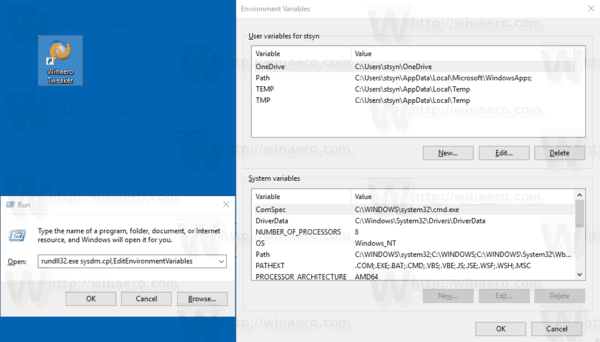
Ustvarite lahko bližnjico do tega ukaza, da ga pripnete v meni Start ali v opravilno vrstico ali celo dodelite globalno bližnjico tej bližnjici. Evo, kako je to mogoče storiti.
Ustvarite bližnjico do spremenljivk okolja v sistemu Windows 10
- Z desno miškino tipko kliknite prazen prostor na namizju. V kontekstnem meniju izberite Novo - Bližnjica (glejte posnetek zaslona).

- V ciljno polje bližnjice vnesite ali kopirajte in prilepite naslednje:
rundll32.exe sysdm.cpl, spremenljivke EditEnvironmentVariables
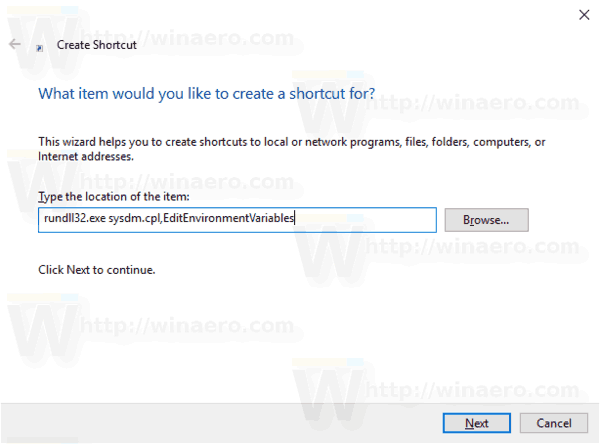
- Za ime bližnjice uporabite vrstico "Spremenljivke okolja" brez narekovajev. Pravzaprav lahko uporabite poljubno ime. Ko končate, kliknite gumb Dokončaj.

- Zdaj z desno tipko miške kliknite bližnjico, ki ste jo ustvarili, in izberite Lastnosti.
- Na Bližnjica zavihku, lahko določite novo ikono, če želite. Ikono lahko uporabite iz datoteke c:\windows\system32\sysdm.cpl.
- Kliknite V redu, da uporabite ikono, nato kliknite V redu, da zaprete pogovorno okno lastnosti bližnjice.

Zdaj lahko to bližnjico premaknete na katero koli priročno lokacijo, pripnite v opravilno vrstico ali na Start,dodajte v vse aplikacije oz dodajte v hitri zagon (glej, kako omogočite hitri zagon). Lahko tudi dodeli globalno bližnjico do vaše bližnjice.
To je to.


